- Tủ lạnh giảm sốc đến 50% Khuyến mãi mới
- SALE KHỔNG LỒ - GIẢM SỐC 21 - 50%
- Tháng Panasonic - quà ngập nhà
- Đổi tủ lạnh - Máy lạnh cũ lấy PANASONIC thu hồi 2 triệu
- Đổi máy giặt cũ lấy PANASOIC thu hồi 2 triệu
- Tháng 9 may mắn cũng Panasonic
- Nội thất sale khổng lồ
![Khuyến mãi mới]()
- Máy giặt giảm sốc đến 50%
- Gia dụng giảm sốc đến 50%
- Trả góp 0% & Khuyến mãi
- Kinh nghiệm mua sắm
Hướng dẫn 3 cách bảo mật tin nhắn trên Telegram đơn giản
18,376Để đảm bảo an toàn cho dữ liệu cá nhân quan trọng, người dùng cần biết cách bảo mật tin nhắn trên Telegram. Nếu chưa biết cách thao tác trên các thiết bị điện thoại di động thì bạn đừng bỏ qua hướng dẫn trong bài viết dưới đây nhé!.
1. Bảo mật tin nhắn Telegram trên điện thoại Android
Để bảo mật tin nhắn trên ứng dụng Telegram thông qua điện thoại Android, bạn thao tác theo các bước dưới đây:
Bước 1: Đầu tiên, bạn truy cập vào ứng dụng Telegram trên điện thoại Android. Tiếp đó, bạn nhấn vào biểu tượng ba dấu gạch ngang ở góc bên trái phía trên màn hình.

Bạn mở ứng dụng Telegram trên điện thoại Android rồi nhấn vào biểu tượng ba dấu gạch ngang để tiếp tục.
Bước 2: Lúc này, màn hình hiển thị ra các tùy chọn. Bạn nhấn vào phần “Settings” (Cài đặt) rồi chọn “Privacy and Security”.
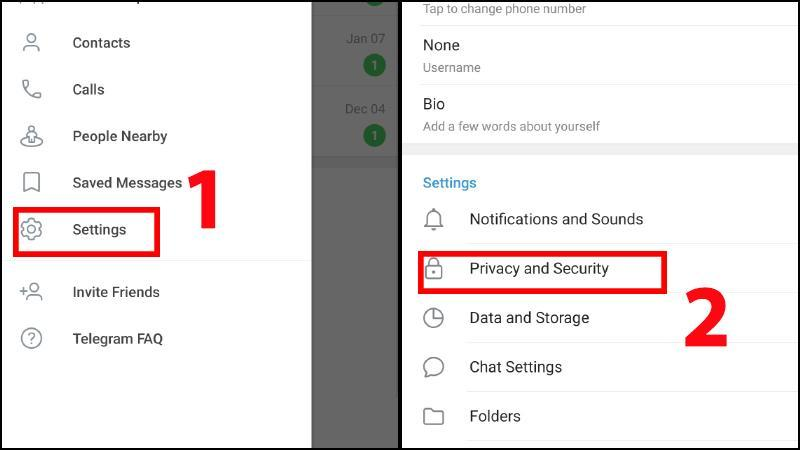
Bạn nhấn vào “Settings” sau đó bấm chọn mục “Privacy and Security”.
Bước 3: Tại đây, bạn nhấn chọn mục “Passcode Lock” sau đó gạt công tắc sang bên phải để tiến hành cài mã PIN.
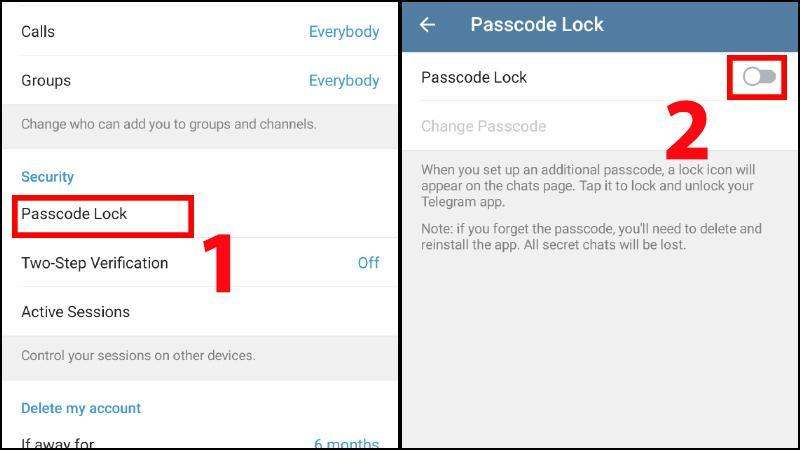
Bạn nhấn vào tùy chọn “Passcode Lock” sau đó gạt công tắc sang bên phải để cài mã PIN.
Bước 4: Bạn tiến hành đặt mã PIN sau đó xác nhận một lần nữa rồi bấm vào dấu tích ở góc màn hình để kích hoạt. Tiếp theo, bạn nhấn vào “Auto-lock” để chuyển sang bước tiếp theo.

Bạn thiết lập và xác nhận mã PIN sau đó nhấn vào dấu tích để kích hoạt rồi chọn “Auto-lock”.
Bước 5: Tại cửa sổ Auto-lock, bạn tiến hành “in 1 minute” để hệ thống khóa ứng dụng sau 1 phút bạn không truy cập app Telegram. Sau đó, bạn nhấn vào biểu tượng hình ổ khóa ở góc bên phải phía trên giao diện để hoàn tất cách bảo mật tin nhắn trên ứng dụng Telegram.

Bạn lựa chọn “in 1 minute” sau đó nhấn vào biểu tượng ổ khóa để hoàn tất cách bảo mật tin nhắn trên Telegram.
Bước 6: Bạn thoát ứng dụng Telegram rồi truy cập lại để kiểm tra. Lúc này, màn hình sẽ yêu cầu bạn nhập mã PIN hoặc sử dụng mã vân tay mới có thể mở ứng dụng Telegram.

Bạn sử dụng mã PIN hoặc vân tay để truy cập vào ứng dụng Telegram.
2. Bảo mật tin nhắn trên Telegram với iPhone
Nếu đang sử dụng điện thoại iPhone, không phân biệt giữa các phiên bản từ cũ cho đến mới nhất như iPhone 14 series thì bạn có thể áp dụng cách bảo mật tin nhắn trên Telegram với các bước sau đây:
Bước 1: Đầu tiên, bạn truy cập vào ứng dụng Telegram sau đó nhấn chọn tab “Settings” ở góc bên phải phía dưới màn hình. Tiếp theo, bạn nhấn vào mục “Privacy and Security” trên màn hình.

Bạn nhấn vào tab “Settings” trên giao diện chính của ứng dụng Telegram rồi chọn “Privacy and Security”.
Bước 2: Tiếp theo, bạn nhấn vào mục “Passcode & Face ID” sau đó bấm chọn “Turn Passcode On” để kích hoạt chế độ khóa ứng dụng Telegram trên điện thoại.

Bạn nhấn vào “Passcode & Face ID” sau đó chọn “Turn Passcode On” để cài đặt chế độ khóa cho ứng dụng Telegram.
Bước 3: Tại đây, bạn nhập mật khẩu tùy theo ý muốn rồi gõ lại lần nữa để xác nhận.

Bạn thiết lập mật khẩu cho ứng dụng Telegram rồi nhập lại lần nữa để xác nhận.
Bước 4: Sau đó, bạn nhấn vào mục “Auto-Lock” để cài đặt khóa ứng dụng tự động. Tại đây, bạn lựa chọn khoảng thời gian khóa ứng dụng Telegram khi không truy cập.

Bạn chọn “Auto-Lock” rồi lựa chọn khoảng thời gian khoá ứng dụng khi không truy cập.
Bước 5: Bạn thử thoát ứng dụng sau đó truy cập lại app Telegram trên chiếc điện thoại iPhone của mình để kiểm tra. Lúc này, màn hình sẽ yêu cầu bạn nhập mật khẩu đã thiết lập trước đó mới có thể mở ứng dụng Telegram.

Bạn cần nhập chính xác mật khẩu đã thiết lập mới có thể truy cập vào ứng dụng Telegram.
3. Chi tiết cách cài mật khẩu Telegram trên máy tính
Cách bảo mật tin nhắn trên Telegram trên máy tính cũng khá đơn giản, bao gồm các bước dưới đây:
Bước 1: Đầu tiên, bạn tiến hành tải ứng dụng Telegram về máy tính rồi cài đặt.
Bước 2: Sau khi hoàn tất cài đặt, bạn mở ứng dụng Telegram rồi nhấn vào “Start Messaging” để đăng nhập. Tại đây, bạn có thể lựa chọn đăng nhập bằng mã QR hoặc số điện thoại đăng ký tài khoản của mình.

Bạn có thể đăng nhập vào tài khoản Telegram thông qua mã QR hoặc số điện thoại.
Bước 3: Bạn chọn quốc gia rồi nhập số điện thoại của mình vào rồi nhấn “Next”.

Bạn lựa chọn quốc gia (Việt Nam) rồi nhập số điện thoại vào sau đó nhấn “Next”.
Bước 4: Lúc này, hệ thống sẽ gửi mã code bao gồm 5 chữ số về ứng dụng Telegram trên điện thoại. Bạn nhập mã vừa nhận được vào khung “Code” rồi nhấn “Next” để tiếp tục.

Bạn nhập mã xác nhận gửi về ứng dụng Telegram trên điện thoại sau đó nhấn “Next”.
Bước 5: Tại góc bên trái phía trên màn hình, bạn nhấn vào biểu tượng ba dấu gạch ngang.

Bạn nhấn vào biểu tượng ba dấu gạch ngang ở góc bên phải phía trên màn hình.
Bước 6: Tiếp theo, bạn nhấn vào mục “Settings” (Cài đặt) để chuyển sang bước sau.

Bạn nhấn chọn “Settings” để thiết lập cài đặt mật khẩu bảo mật ứng dụng Telegram.
Bước 7: Bạn tiếp tục nhấn vào mục “Privacy and Security” (Bảo mật và quyền riêng tư) hiển thị trên màn hình.

Bạn nhấn vào mục “Privacy and Security” trên màn hình.
Bước 8: Bạn nhấn vào tùy chọn “Local passcode” để tiếp tục.

Bạn nhấn vào tùy chọn ““Local passcode” để chuyển sang bước tiếp theo.
Bước 9: Tại đây, bạn thiết lập mật khẩu cho ứng dụng sau đó nhập lại lần nữa để xác nhận rồi nhấn “Save Passcode”.

Bạn thiết lập mật khẩu sau đó nhập lại lần nữa rồi nhấn “Save Passcode” để tiếp tục.
Bước 10: Lúc này, bạn có thể cài đặt chi tiết cho Local passcode. Cụ thể:
- Nhấn vào “Change passcode” nếu muốn thay đổi mã khóa.
- Nhấn “Auto-Lock if away for” để tiến hành cài đặt thời gian tự động khóa ứng dụng Telegram khi không sử dụng.

Bạn chọn “Change passcode” hoặc “Auto-Lock if away for” tùy theo ý muốn.
Cụ thể, bạn nhấn vào “Auto-Lock if away for” rồi lựa chọn khoảng thời gian khoá ứng dụng tùy theo ý muốn. Sau đó, bạn nhấn “OK” để hoàn tất cách bảo mật tin nhắn trên Telegram thông qua máy tính.
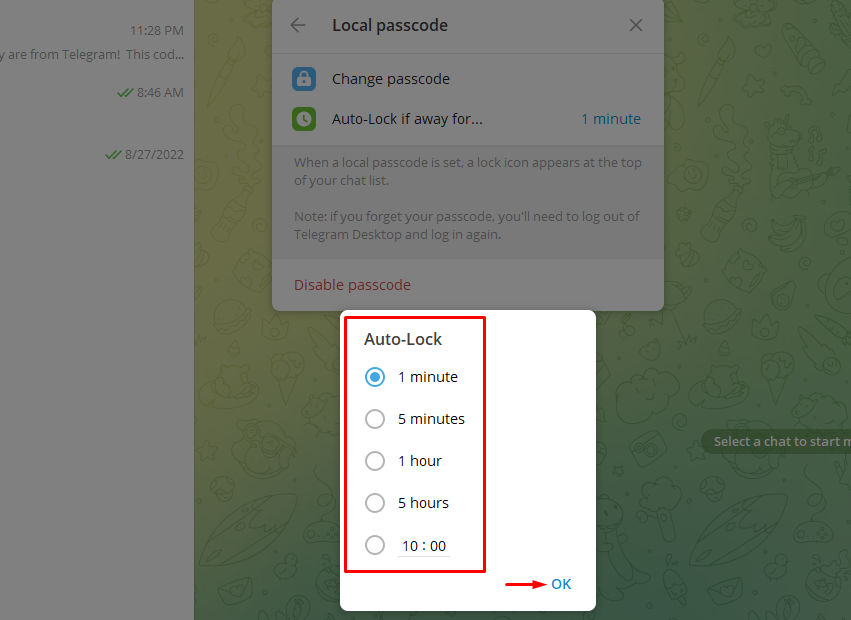
Bạn nhấn vào “Auto-Lock if away for” rồi lựa chọn khoảng thời gian khoá ứng dụng khi không truy cập.
Gợi ý cách đặt mật khẩu Để tăng mức độ bảo mật cho tin nhắn trên ứng dụng Telegram, bạn nên đặt mật khẩu mạnh khó đoán. Thông thường, mật khẩu mạnh sẽ dài tối thiểu 12 ký tự, bao gồm: chữ thường, chữ hoa, chữ số và các ký hiệu đặc biệt như @, # hay dấu chấm câu. Các ký tự trong mật khẩu không nên sắp xếp theo thứ tự dễ nhớ. Đồng thời, bạn không nên đặt mật khẩu Telegram dựa vào các thông tin cá nhân bởi người quen có thể đoán được và sử dụng với mục đích xấu. |
Mặc dù các dòng điện thoại Flagship hiện nay như iPhone 14 Pro Max 1TB tím hay Samsung Galaxy S23 Ultra 1TB,... đều cho khả năng bảo mật cực kì ấn tương, thế nhưng với các những cách bảo mật tin nhắn Telegram mà Siêu thị Điện Máy Nội Thất Chợ Lớn chia sẻ ở trên thì các thông tin và tin nhắn của bạn sẽ trở nên an toàn hơn rất nhiều. Chúc bạn thao tác thành công để có những trải nghiệm tốt hơn trên ứng dụng Telegram!
Bài viết này có giúp ích cho bạn không?
Bài viết liên quan

Hướng dẫn cách chạy chữ trên điện thoại với các ứng dụng nhanh chóng
40,706
Hướng dẫn cách tạo mã QR Mini Apps trong Zalo dễ dàng và nhanh chóng
2,238
Top 7 ứng dụng GPS cho Android không cần kết nối internet
6,519
Thử ngay các cách lướt TikTok không chạm màn hình trên điện thoại
11,662
Cách tải game Doggo Go nhanh và mẹo chơi game nên biết
3,605
Ứng dụng ghép nhiều ảnh vào 1 khung siêu đơn giản
53,041Tải app Dienmaycholon
Tải app theo dõi thông tin đơn hàng và hàng ngàn voucher giảm giá dành cho bạn.

Tin nổi bật

Bật Sharp Tươi Lành, Thêm Quà Thêm Tươi
Khách hàng mua máy điều hòa Sharp theo như danh sách bên dưới đều được tham gia chương trình như sau: - Thẻ cào trúng thưởng - Tăng thêm phí dịch vụ vệ sinh máy điều hòa khi mua máy điều hòa Sh...557
Mừng Daikin 100 Năm, Quay Trúng Quà 100%
Tham gia tìm hiểu ngay quá trình phát triển 1 thế kỷ qua của thương hiệu Daikin - Chuyên gia không khí hàng đầu Nhật Bản với hoạt động đáp đúng và trúng quà 100% trên landing page https://100nam.daiki...1197
LG - Tháng 4 Quà Đậm, Hoàn Thiện Tổ Ấm
Tặng máy hút bụi cầm tay trị giá 19.990.000đ khi mua máy giặt LG WashTower Tặng tủ lạnh LG ngăn đá trên trị giá 13.990.000đ khi mua LG Styler ...690
Mua Điều Hòa Châu Âu, Tặng Kèm Quà Đến 2 Tỷ
Nhận ngay 01 quạt bàn Comfee khi mua một trong 5 mã sản phẩm điều hòa không khí Comfee ...794
Hướng Dẫn Khách Hàng Kích Hoạt Bảo Hành Điện Tử, Máy Lạnh Panasonic
Khách hàng khi mua sắm sản phẩm Máy lạnh - Tivi - Tủ lạnh - Máy giặt Panasonic tại Điện Máy Chợ Lớn trên toàn quốc (Bao gồm Online) tự kích hoạt bảo hành qua tin nhắn ...885
























